root
现代操作系统一般属于多用户的操作系统,也就是说,同一台机器可以为多个用户建立账户,一般这些用户都是为普通用户,这些普通用户能同时登录这台计算机,计算机对这些用户分配一定的资源。
普通用户在所分配到的资源内进行各自的操作,相互之间不受影响。但是这些普通用户的权限是有限制的,且用户太多的话,管理就不便,从而引入root用户。
此用户是唯一的,且拥有系统的所有权限。root用户所在的组称为root组。“组”是具有相似权限的多个用户的集合。
root的权利
Linux系统的特性就是可以满足多个用户,同时工作,因此Linux系统必须具备很好的安全性。
在安装RHEL7时设置的root管理员密码,这个root管理员就是所有UNIX系统中的超级用户,它拥有最高的系统所有权,能够管理系统的各项功能,如添加/删除用户,启动/关闭进程,开启/禁用硬件设备等等。
因此“能力越大,责任越大”,root权限必须很好的掌握,否则一个错误的命令可能会摧毁整个系统。
root为什么叫root?
在Linux系统中,用户也有自己的UID身份账号且唯一
系统管理员UID为0
系统用户UID为1~999 Linux安装的服务程序都会创建独有的用户负责运行。
普通用户UID从1000开始:由管理员创建
用户组GID
为了方便管理属于同一组的用户,Linux 系统中还引入了用户组的概念。通过使用用 户组号码(GID,Group IDentification),我们可以把多个用户加入到同一个组中,从而方 便为组中的用户统一规划权限或指定任务。
假设有一个公司中有多个部门,每个部门中又 有很多员工。如果只想让员工访问本部门内的资源,则可以针对部门而非具体的员工来设 置权限。
例如,可以通过对技术部门设置权限,使得只有技术部门的员工可以访问公司的 数据库信息等。
Linux管理员在创建用户时,将自动创建一个与其同名的用户组,这个用户组只有该用户一个人
root:默认在Unix/linux操作系统中拥有最高的管理权限。可以理解为qq群的群主
普通用户:是管理员或者具备管理权限的用户所创建的,只能读、看,不能增、删、改。
创建普通用户
useradd 用户名
passwd 用户名
# 会提示输入密码
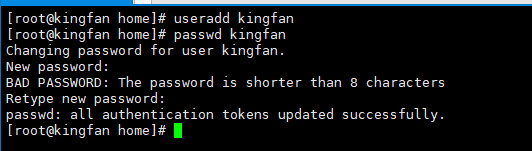
id命令查看用户的身份信息
id 用户名
例如:

通过root用户新建普通用户,uid是从 1000开始的,系统服务的用户,默认是在1-1000以内的,root的uid和gid都是0
su - 用户名 切换用户
语法: su - 用户名
su - kingfan #root切换普通用户不需要输入密码
su - root #普通用户切换root需要输入root密码

切换为root用户需要输入root用户的密码
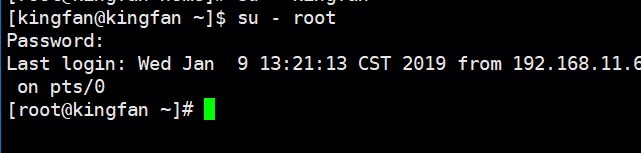
sudo命令,使用root的身份去执行命令
使用sudo命令的配置过程
1.编辑 sudoers 文件,添加alex用户
vim /etc/sudoers 使用vim命令编辑配置文件
visudo 提供语法检测,更为友好
2.添加kingfan用户,让它可以使用root身份
## The COMMANDS section may have other options added to it.
##
## Allow root to run any commands anywhere
root ALL=(ALL) ALL
kingfan ALL=(ALL) ALL
这样我们就可以临时获取root的权限执行命令
sudo ls /root
文件权限相关
首先看下文件的相关信息

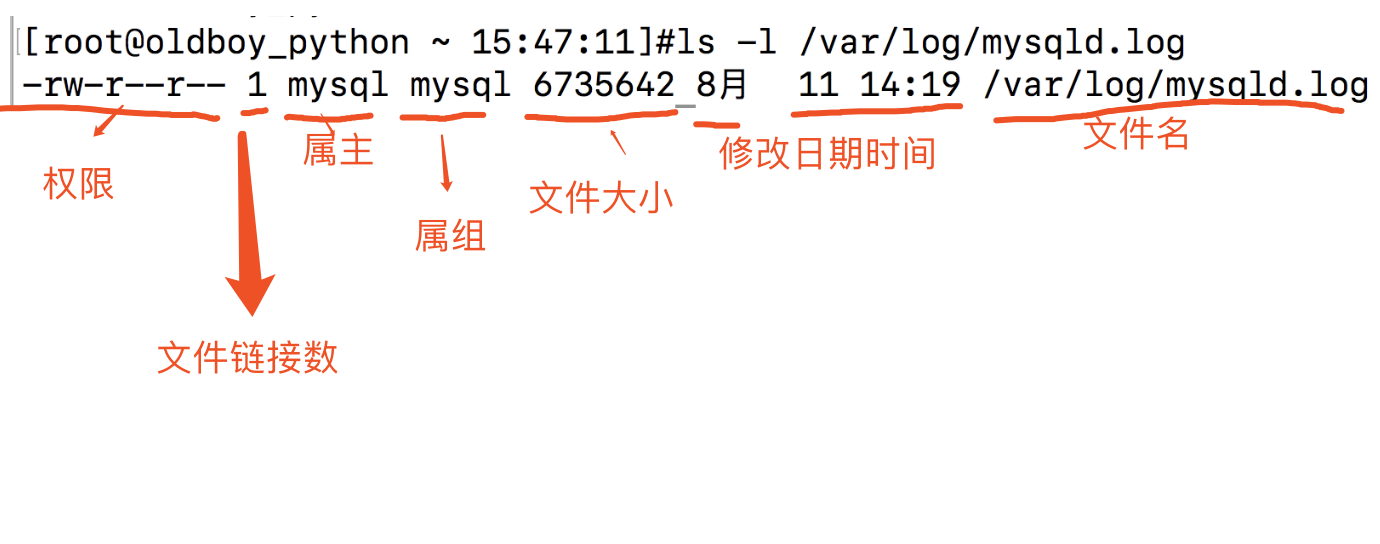
解读上图:
权限,第一个字母为文件类型,后续9个字母,每3个一组,是三种身份的权限
文件链接数
文件拥有者-属主
文件拥有组-属组
文件大小
最后一次被修改的时间日期
文件名
先来分析一下文件的类型
- 一般文件
d 文件夹
l 软连接(快捷方式)
b 块设备,存储媒体文件为主
c 代表键盘,鼠标等设备
-rw-r--r--. 1 root root 0 Jan 9 08:43 imroot
可读可写权限 链接数 属主 属组 日期相关 文件名
user 属主 属于某个人的
group 属组 这个用户属于某个组
other 对于既不属于某个用户,也不属于某个组,就是一个其他人的身份
- rw- r-- r--
文件类型 (user属主) (组权限) (其他人权限)
- 普通文件
d 文件夹
l 快捷方式,软连接 link 快捷方式
r 可读
w 可写
x 可执行
- 没有权限
- rw- --- ---. 1 root root 1187 Jan 9 09:02 maillog
普通文件 可读可写 组没权限 其他人没权限 属主 属组
对文件的权限来看
r cat
w vim
x 可执行 ,如同 .sh .py
对于目录的权限来看
r 可以ls 可以ls查看文件夹内容
w 可以进入目录,创建文本 touch
x 可进入目录 可以 cd
d rwx r-x r-x. 2 root root 6 Jan 9 09:42 liqingyang
对于rwx的权限转化为数字
r 4
w 2
x 1
chmod (change mode 更改权限)
chmod u/g/o
user
group
other
chmod u+r file
chmod u+w file
chmod u+x file
chmod g+r file
chmod g+w file
chmod g+x file
chmod o+r file
chmod o+w file
chmod o+x file
chmod 777 file
rwx rwx rwx
7 user
7 group
7 other
chmod 555 file
r-x r-x r-x
chmod 666 file
rw- rw- rw-
chown 更改文件的属主
chown alex file 更改file的属主是alex
chgrp alex file 更改file的属组是alex
软连接
软连接也叫做符号链接,类似于windows的快捷方式。
常用于安装软件的快捷方式配置,如python,nginx等
ln -s 目标文件 软连接名
1.存在文件/tmp/test.txt
[root@master tmp]# ls -l
-rw-r--r-- 1 root root 10 10月 15 21:23 test.txt
2.在/home目录中建立软连接,指向/tmp/test.txt文件
ln -s /tmp/test.txt my_test
3.查看软连接信息
lrwxrwxrwx 1 root root 13 10月 15 21:35 my_test -> /tmp/test.txt
4.通过软连接查看文件
cat my_test
my_test只是/tmp/test.txt的一个别名,因此删除my_test不会影响/tmp/test.txt,但是删除了本尊,
快捷方式就无意义不存在了
tar解压命令
语法
tar(选项)(参数)
-A或--catenate:新增文件到以存在的备份文件;
-B:设置区块大小;
-c或--create:建立新的备份文件;
-C <目录>:这个选项用在解压缩,若要在特定目录解压缩,可以使用这个选项。
-d:记录文件的差别;
-x或--extract或--get:从备份文件中还原文件;
-t或--list:列出备份文件的内容;
-z或--gzip或--ungzip:通过gzip指令处理备份文件;
-Z或--compress或--uncompress:通过compress指令处理备份文件;
-f<备份文件>或--file=<备份文件>:指定备份文件;
-v或--verbose:显示指令执行过程;
-r:添加文件到已经压缩的文件;
-u:添加改变了和现有的文件到已经存在的压缩文件;
-j:支持bzip2解压文件;
-v:显示操作过程;
-l:文件系统边界设置;
-k:保留原有文件不覆盖;
-m:保留文件不被覆盖;
-w:确认压缩文件的正确性;
-p或--same-permissions:用原来的文件权限还原文件;
-P或--absolute-names:文件名使用绝对名称,不移除文件名称前的“/”号;
-N <日期格式> 或 --newer=<日期时间>:只将较指定日期更新的文件保存到备份文件里;
--exclude=<范本样式>:排除符合范本样式的文件。
实例
tar -zxvf Python-3.7.0b3.tgz #解压
tar -czvf oldboy.txt.tar.gz oldboy.txt #压缩oldboy.txt
上述命令等于 tar -cvf oldboy.tar oldboy.txt
gzip oldboy.tar
tar -cf all_pic.tar *.jpg #压缩当前目录所有jpg结尾的文件
tar -xjf xx.tar.bz2 #解压缩bz2结尾的文件
gzip命令
gzip用来压缩文件,是个使用广泛的压缩程序,被压缩的以".gz"扩展名
gzip可以压缩较大的文件,以60%~70%压缩率来节省磁盘空间
语法
-d或--decompress或----uncompress:解开压缩文件;
-f或——force:强行压缩文件。
-h或——help:在线帮助;
-l或——list:列出压缩文件的相关信息;
-L或——license:显示版本与版权信息;
-r或——recursive:递归处理,将指定目录下的所有文件及子目录一并处理;
-v或——verbose:显示指令执行过程;
实例
压缩当前目录所有文件为.gz文件
gzip *
把上例中每个压缩的文件解压,并列出详细的信息
gzip -dv *
显示压缩文件的信息,并不解压
gzip -l *
压缩一个tar备份文件,扩展名是tar.gz
tar -cf my.tar my_first.py
gzip -r my.tar